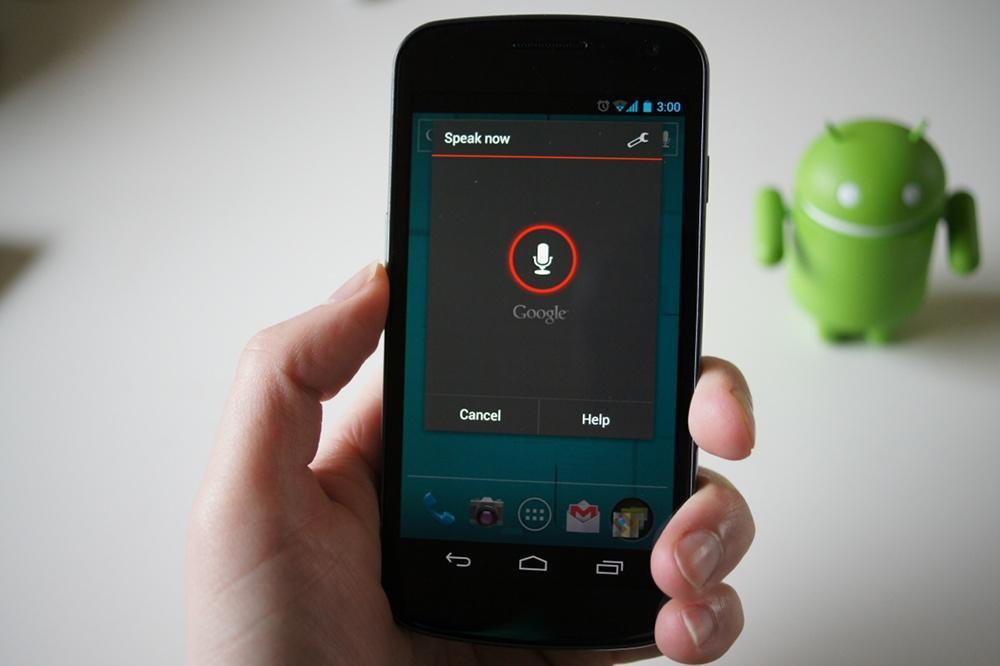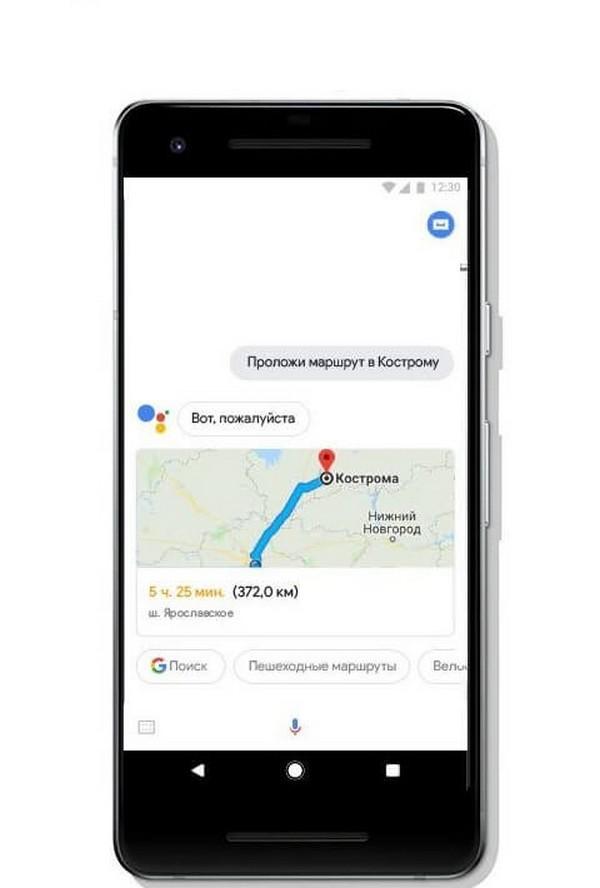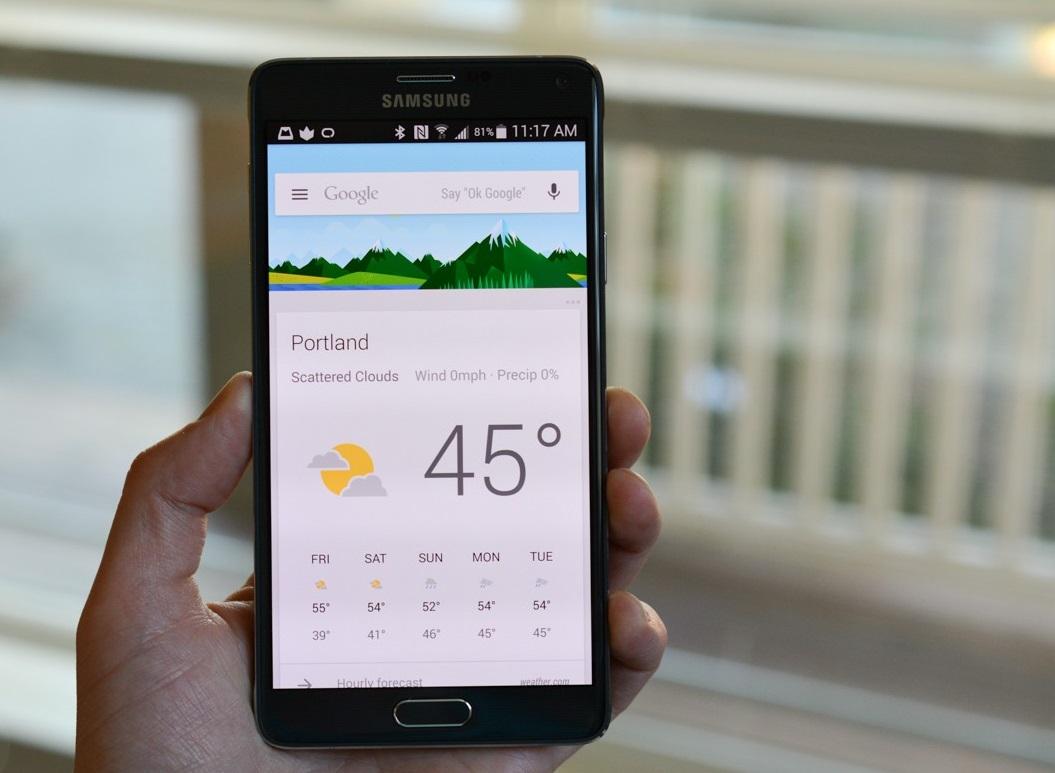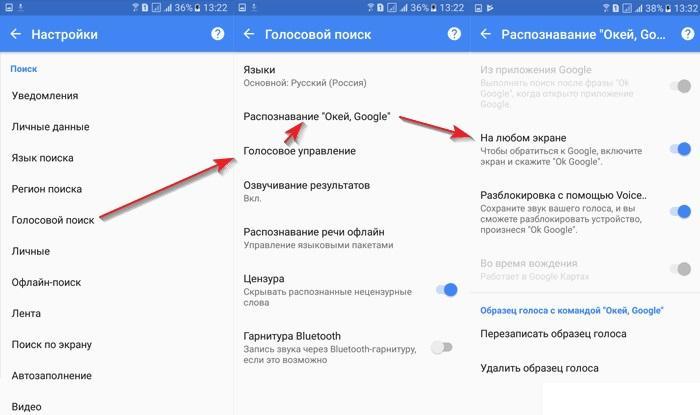- Как настроить голосовое управление на Андроид
- Голосовое управление Андроид
- Как включить голосовое управление
- Как настроить голосовое управление
- Как отключить голосовое управление
- Команды голосового управления
- Не работает голосовое управление. Какие могут быть причины и как исправить?
- Что такое голосовое управление Андроид и как оно работает
- Что представляет собой управление голосом на Андроиде
- Для чего используется голосовое управление
- Возможности голосового управления
- Справка
- Время и календарь
- Погода
- Навигация
- Перевод
- Другие возможные
- Как включить и настроить голосовое управление
- Как использовать систему голосовой команды
- Что делать, если не работает голосовое управление
Как настроить голосовое управление на Андроид
Как настроить голосовое управление на Андроид. Одна из главных задач операционной системы Андроид — это максимально простое и понятное управление устройством. В каждом обновлении появляется всё больше новых возможностей, которые существенно упрощают пользование. Одной из таких функция является голосовое управление Андроид.
Голосовое управление Андроид
Голосовое управление Андроид — это инновационная технология, с помощью которой можно управлять устройством без лишних манипуляций, а только голосом. Эта функция находится в стадии активного развития и усовершенствования.
Ok, Google на Андроид, даёт возможность более эффективно использовать устройство. Голосом можно выполнять много функций и получать качественный результат. К примеру, искать необходимую информацию, включать/выключать приложения и даже набирать текст. На сегодняшний день данная разработка не идеальна и включает в себя различные недоработки.
Все команды, которые возможно осуществить с помощью голосового управления делятся на две группы.
- управление функциями самого устройства — если вы хотите послушать музыку, то просто скажите — «Проиграть плейлист», если хотите включить будильник, то произнесите фразу – «Разбуди меня в такое-то время» и так далее
- поиск информации — голосовым запросом можно узнать, например, погоду, посмотреть счёт игры любимой команды, найти слова песни и так далее
Но к сожалению, есть и некоторые ограничения в работе голосового управления. Иногда на невостребованные запросы вы не сможете получить информацию. Например, вас интересует расписание сеансов в кинотеатрах Киева, и вы без проблем получите ответ, а вот если вы зададите тот же запрос, но уже касательно менее крупного города, то тут могут возникнуть проблемы, и вы можете столкнуться с отсутствием информации.
Как включить голосовое управление
Для того, чтобы воспользоваться голосовым управлением Ok, Google, необходимо постоянное подключение к интернету. В ограниченных размерах приложение может работать и без интернета, но качество распознавания голоса будет очень плохим и использование функции будет практически невозможным.
Включить голосовое управление несложно. Для этого нужно:
- установить приложение Google, если оно у вас уже установлено, то убедитесь, что стоит именно последняя версия
- зайти в приложение Google
- в верхнем левом углу нажать значок, который выглядит как три горизонтальные линии
- далее зайти в «Настройки»
- выбрать «Голосовой поиск»
- после — «Распознавание Ok, Google» или «На любом экране»
На некоторых устройствах распознавание функции голосового управления доступно не только в приложении Google, но и в других программах. Для этого в программе Google нажмите:
- «Настройки»
- далее — «Приложения». Там у вас отобразится перечень программ, в которых вы можете использовать Ok, Google
Основными требованиями для работы голосового управления является наличие программы Google версии 3,5 или выше и операционная система Android 4.4 или выше.
Как настроить голосовое управление
Функция Ok, Google всегда активна при условии, если у вас запущено приложение Google или Google Chrome. После активации система зафиксирует ваш голос и в дальнейшем с распознаванием проблем не должно быть. Чтобы осуществить запрос достаточно произнести фразу Ok, Google и сформулировать вопрос или команду.
Как отключить голосовое управление
Отключить Ok, Google не сложнее, чем включить. Для этого нужно сделать следующее:
- зайти в приложение Google
- в верхнем левом углу значок, который выглядит как три горизонтальные линии
- выбрать «Голосовой поиск»
- далее «Распознавание Ok, Google»
- убрать флажок — «На любом экране» или «Всегда включено»
Команды голосового управления
Ok, Google распознаёт множество разных команд. Нет конкретного перечня выполняемых запросов, так как у каждого пользователя они разные.
Вот небольшой список команд, которые можно осуществить с помощью голосового управления:
- позвонить любому человеку из списка контактов
- отправить текстовое сообщения
- отправить письмо по электронной почте
- опубликовать запись в социальных сетях
- отследить посылку
- запустить приложение
- узнать погоду
- проложить маршрут до места назначения
- найти место, компанию, заведение
- перевести текст с одного языка на другой
- определить песню и так далее
Не работает голосовое управление. Какие могут быть причины и как исправить?
Убедитесь, что голосовое управление активно: «Настройки» — «Голосовой поиск» — «Распознавание О’кей, Google». Установите флажок — «Из приложения Google». Также для правильной работы голосового управления необходимо подключение к интернету. Убедитесь, что устройство подключено к Wi-Fi или мобильному интернету. Попробуйте перезагрузить устройство.
Источник
Что такое голосовое управление Андроид и как оно работает
Современные телефоны могут делать такое, на что не способны некоторые персональные компьютеры. Одним из таких моментов является управление голосом. Данная функция появилась на Андроидах около 7 лет назад, но сейчас пользуется популярностью у многих людей. Что это такое, как работать с системой, будет рассмотрено далее
Что представляет собой управление голосом на Андроиде
Что такое голосовое управление Андроид? Многие пользователи даже и не знают, что подобная функция встроена в их телефон. Стоит сказать, что первоначальная идея была перенята у айфонов. Связано это было с тем, что на американской продукции данная программа пользовалась большой популярностью, однако имела существенный недостаток в виде плохого распознавания русского языка.
Голосовое управление Андроид
Управление телефоном голосом на Андроиде появилось относительно недавно. Изначально функция представляла собой отдачу простых команд, позволяющих искать необходимую информацию в интернете. Правда, для этого предварительно нужно было нажимать на значок микрофона.
Что изменилось сейчас? Запуск голосового помощника осуществляется при помощи отдачи специальной голосовой команды. Настройка системы настолько проста и понятна, что даже у человека, впервые обратившегося к ней, не возникнет каких-либо проблем или сложностей.
Обратите внимание! Преимущество голосового управления сейчас заключается в том, что с помощью виртуального помощника можно делать практически все, что угодно, не прикасаясь к экрану мобильного телефона.
Команда голосовому помощнику
Для чего используется голосовое управление
Как уже было сказано, управление голосом Андроид или виртуальный помощник на текущий момент имеет достаточно обширный функционал. Наиболее полезными считаются:
- запрос на осуществление исходящего вызова, другими словами, абоненту можно позвонить при помощи голосовой команды;
- отправка сообщения другому абоненту;
- установка будильника или таймера;
- формирование напоминания;
- создание маршрута до необходимого места;
- поиск ответов на самые разнообразные вопросы;
- управление телефоном, открытие приложения, съемка фотографий;
- перевод слов или предложений на разные языки;
- получение информации о курсах валют;
- поиск расположенных рядом аптек, заправок, кафе и тому подобное;
- математические вычисления;
- формирование списка покупок.
И это далеко не все, на что способен голосовой помощник на Android. Для чего вообще это нужно? В первую очередь, чтобы сделать работу со смартфоном более удобно и эффективной.
Возможности голосового управления
Стоит понимать, что изначально программа имела весьма ограниченный функционал. Однако с момента создания голосового управления существенно изменилась и приобрела большое количество дополнительных возможностей. В современной версии основные команды можно разделить на условные категории:
- справки;
- люди;
- время и календарь;
- сведения о погоде;
- навигационные составляющие.
Важно! Существует множество других моментов, например, касающихся динамиков, управления магнитолой или камерой. Фактически виртуальный помощник может проводить любые манипуляции с устройством.
Справка
Получить необходимую информацию через голосового помощника можно абсолютно обо всем. Основное преимущество заключается в том, что система основывает свою работу на обучающей составляющей RankBrain.
Задаваемый вопрос должен быть максимально понятным, например, «Столица Франции». В ответ перед пользователем всплывает окно с краткой информацией плюс иллюстрацией. Обычно подобная функция используется, если необходимо быстро узнать какие-либо данные.
Еще один вариант поиска – по людям. Как правило, помощник выдает информацию об известных личностях. Сбор данных проводится по наиболее распространенным сайтам вроде социальных сетей, Википедии и так далее.
При выдаче ответа пользователю предоставляется основная информация о человеке, а также связные ссылки, например, музыка, литература, кино и так далее. Все зависит от того, в каком направлении искомый субъект приобрел свою известность.
Время и календарь
При подключении к интернету и активной работе с голосовым помощником происходит синхронизация по времени и дате. Соответственно, если происходит какой-то тематический запрос, система автоматически связывает это со сделанными напоминаниями или установленным будильником.
Полезно знать, что установить сигнал на конкретное время или просто настроить напоминалку можно прямо в приложении помощника. Для этого надо только сказать: «Разбуди меня в 8 утра», «Напомни купить сахар» и так далее. Вариаций взаимодействий с системой действительно очень много.
Погода
Запрос о погоде на завтра или ближайшую неделю является наиболее частым в сети. При этом помимо указанных (стандартных) команд, пользователь может получать данные не только о своем городе или регионе, но и о любой точке мира.
Интересно! Не обязательно задавать конкретный вопрос вроде «погода на 10.03.2020». Система способна распознавать и косвенные команды, например, «что с погодой», «будет ли дождик» и так далее.
Проверка погоды через голосовую команду
Навигация
Еще одно преимущество голосового управления заключается в том, что система помогает ориентироваться в городе или иной местности (главное, чтобы была сеть). С помощью программы можно проложить маршрут от точки А в точку Б, скорректировав в зависимости от способа передвижения (пешком или транспортом). С такой системой достаточно проблематично заблудиться.
Перевод
Еще одна стандартная функция – это словарь и перевод. Пользоваться ими достаточно просто. Необходимо произнести команду, назвать слово или фразу, которую нужно перевести.
Другие возможные
Функций достаточно много. Среди достаточно популярных можно выделить:
- Рынки и биржи. С их помощью человек может в любое время получать актуальную информацию о курсе доллара, евро и так далее.
- Калькулятор и конвертация проводят сложные математические вычисления в том числе перевод с одной валюты на другую.
- Звонки и СМС-сообщения. Достаточно отдать команду и телефон самостоятельно найдет и сделает звонок абоненту. Сообщение можно просто надиктовать.
Как включить и настроить голосовое управление
Как включить голосовое управление на Андроид? Разумеется, чтобы пользоваться системой потребуется установленное приложение от Google и включенный интернет. Чтобы включить программу необходимо сделать следующее:
- Запустить Google. На современных телефонах программа устанавливается автоматически, если же нет, это нужно будет сделать самостоятельно через Play Маркет.
- Нажать на значок в правом верхнем углу, изображающий три горизонтальные линии.
- Перейти в раздел «Настройки».
- Поставить галочку напротив пункта «Голосовой поиск».
- Далее необходимо зайти в раздел «Распознавание ОК Google» или включить функцию «На любом экране».
Важно! На последних версиях телефонов функции голосового управления доступны не только через Google-помощника, но и через иные системы.
Отключить программу так же просто, как и включить ее. Что потребуется сделать:
- Запустить Google систему.
- Нажать на иконку в виде трех горизонтальных полос.
- Установить значок в позицию выключено в разделе «Распознавание OK Google» или «На любом экране».
Включение и выключение приложения
Как использовать систему голосовой команды
Чтобы включить помощника, достаточно сказать приставку ОК, а затем Google. Получается простая фраза «ОК Google», затем выдается необходимый запрос. Другой вариант – нажать на значок с микрофоном и произнести сообщение (что требуется узнать, найти и так далее). Показателем того, что приложение работает как надо, является появление приветственного сообщение от системы перед началом обработки запроса.
Несколько вариантов команд:
- Позвонить «наименование абонента».
- Отправить сообщение.
- Отследить посылку.
- Узнать погоду.
- Включить будильник.
- Сформировать маршрут от и до.
- Найти конкретную точку в городе (фирму, кафе, заправку, аптеку, бакалея, пекарня и так далее).
Что делать, если не работает голосовое управление
Проблемы с работой голосового управления бывают редко, но все же встречаются. Если по каким-то причинам система не работает, в первую очередь рекомендуется проверить «Настройки». Далее следует выбрать подраздел, касающийся голосового помощника, а затем «Распознавание OK Google». Корректировку работы, связанной с возникновением багов или сбоев, следует делать в подразделе «Из приложения Google» и поставить отметку на нем.
Важно! Следует помнить, что правильная и корректная работа помощника осуществляется только в том случае, если имеется стабильно работающее подключение к сети интернет. Без доступа к Wi-Fi или мобильному интернету голосовое управление имеет весьма ограниченный функционал.
Как можно понять, работа с голосовым помощником проста, но при этом очень полезна. Рекомендуется освоить данную систему, чтобы улучшить взаимодействие с мобильным устройством. Многие пользователи отмечают, что после того, как они стали пользоваться голосовым управлением, они уже не могут отказаться от этого из-за удобства.
Источник